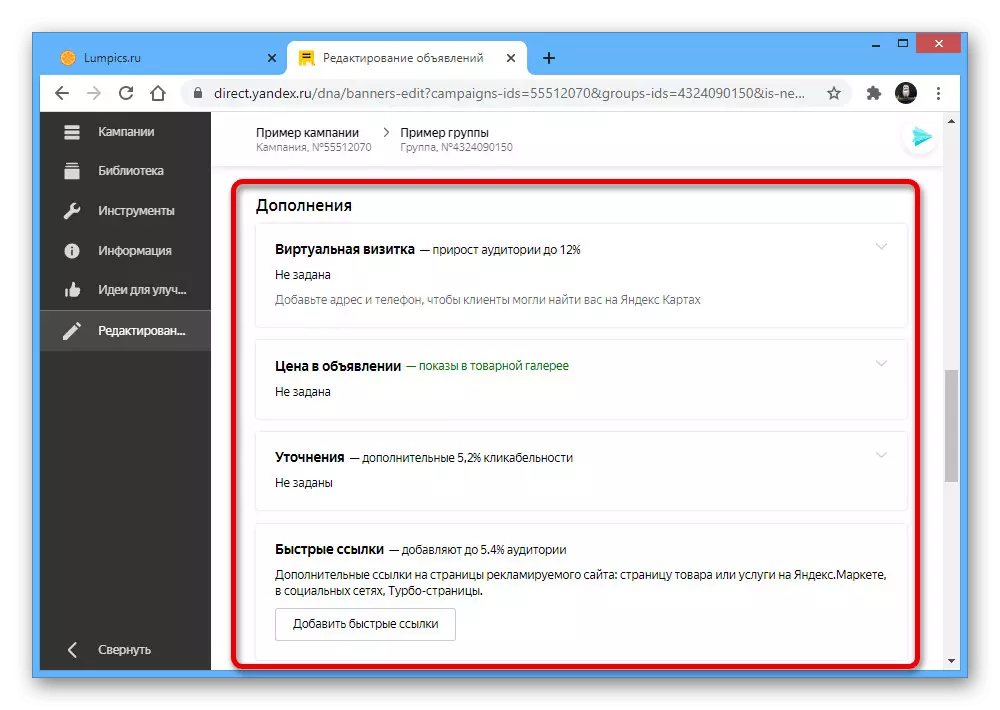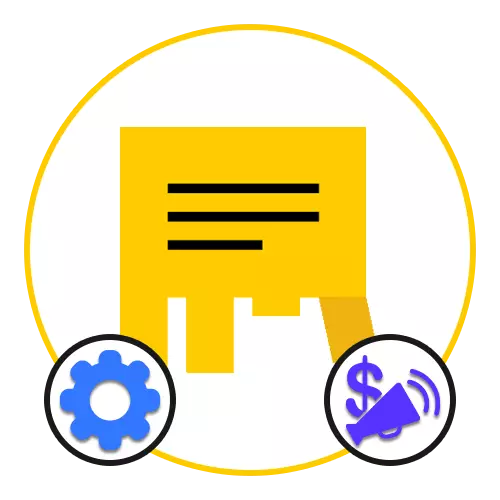
Reklame Kampagneindstillinger
Når du opretter og konfigurerer annoncering i Yandex.Direct, er det første, du har brug for at forberede en kampagne, på grundlag af hvilken annoncen vil blive forbundet med publikum og nogle andre elementer. Dette er kun tilgængeligt i den fulde version af hjemmesiden, mens i telefonen er muligheden meget begrænset.Type selskab
- I alt er ni typer af salgsfremmende virksomheder tilgængelige i Yandex.Direct, når du trykker på knappen Tilføj kampagne på hovedsiden. Vi vil ikke overveje i detaljer hver af mulighederne, da normalt kommer alt til identiske indstillinger med forskellen kun med hensyn til placering og publikum placering.
- Den optimale visning af kampagnen er en "tekst-grafisk" type, som i de fleste tilfælde kan bruges, hvis det er nødvendigt, ignorerer unødvendige elementer. Parametrene selv vil blive diskuteret i det følgende.
- Ud over den nævnte sort kan du ty til andre former for reklame. På trods af at designeren i dette tilfælde ser anderledes ud og er placeret i pop op-vinduet, er indstillingerne næsten ikke anderledes.

Med valget af kampagne er det nødvendigt at bestemme på forhånd baseret på kravene til fremtidige meddelelser. For ikke at være forkert, følg beskrivelser af Yandex.Direct, præsenteret i den samlede liste markeret på det første screenshot.


Hovedindstillinger.
- I processen med at oprette en ny kampagne er det muligt at ændre de vigtigste parametre. Det første du kan redigere er navnet med begrænsninger på antallet af tegn og et link til webstedet, fra indikationen af, som ikke kan nægtes.
- Hvis du har din egen organisation i Ya.Pr., ved hjælp af knappen "Tilføj organisation" under de nævnte felter, kan du binde virksomheden for at forbedre statistikken.
- Hvis du har en yandex.metrisk tæller på den vedhæftede hjemmeside, vises de relevante oplysninger i "TARGET METERS" -blokken. Herfra kan du gå for at skabe en ny tæller eller anmode om adgang til den eksisterende.
- Det næste underafsnit "Key Goals" er forbundet med Yandex.Metric og giver dig mulighed for at spare på grund af, at reklame er demonstreret baseret på de mål, der er angivet for webstedet. I dette tilfælde bør "konverteringsværdien" i denne sag udfyldes, baseret på kampagnens indtjening med det etablerede mål.
- Indstillingerne i strategisektionen definerer budgettet for kampagnen, så du kan begrænse omkostningerne baseret på egnede kriterier.
- De sidste blok "kampagnestriktioner" er opdelt i flere børneparametre, og giver dig også mulighed for at etablere en grænse på tidspunktet for kampagnen. Dette omfatter de tilsvarende felter "Start" og "End".
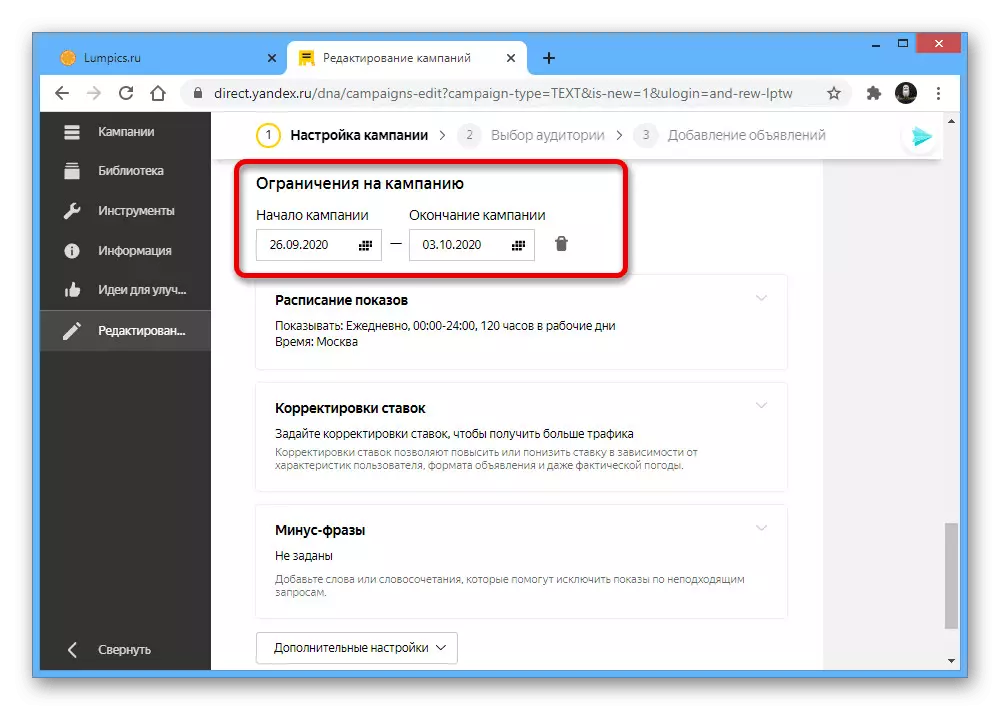
Ved hjælp af "Schedules" kan du begrænse meddelelsen om de annoncer, der er oprettet i reklamekampagnen, på bestemte dage eller endda uret.
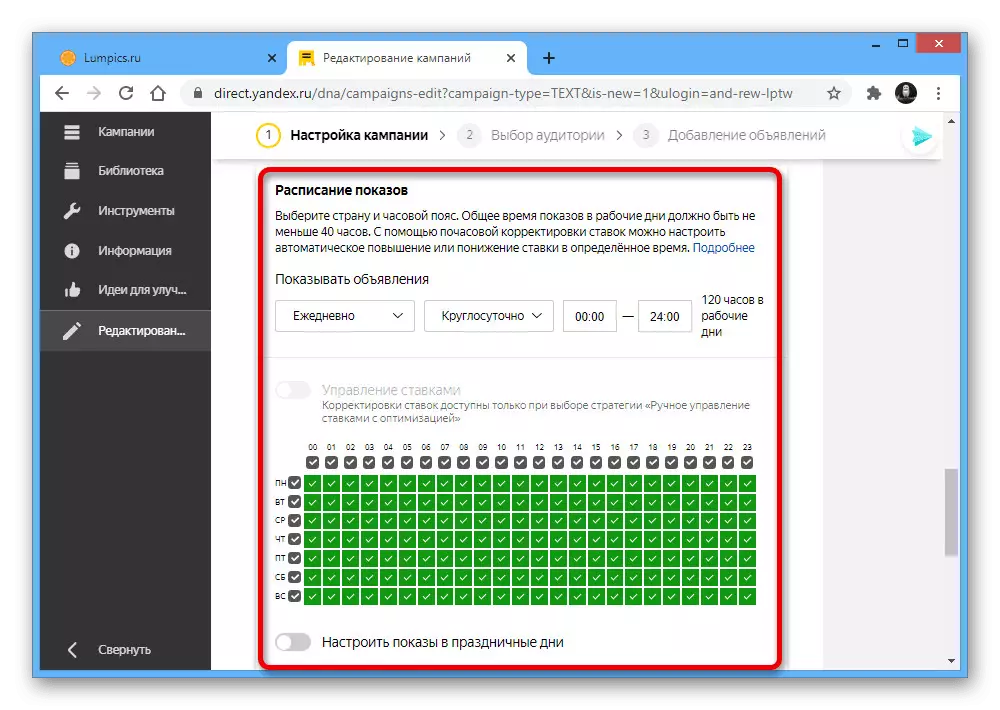
I afsnittet "Ratejusteringer" kan der indstilles en stigning eller sænkningshastighed, når annoncen vises et bestemt publikum.
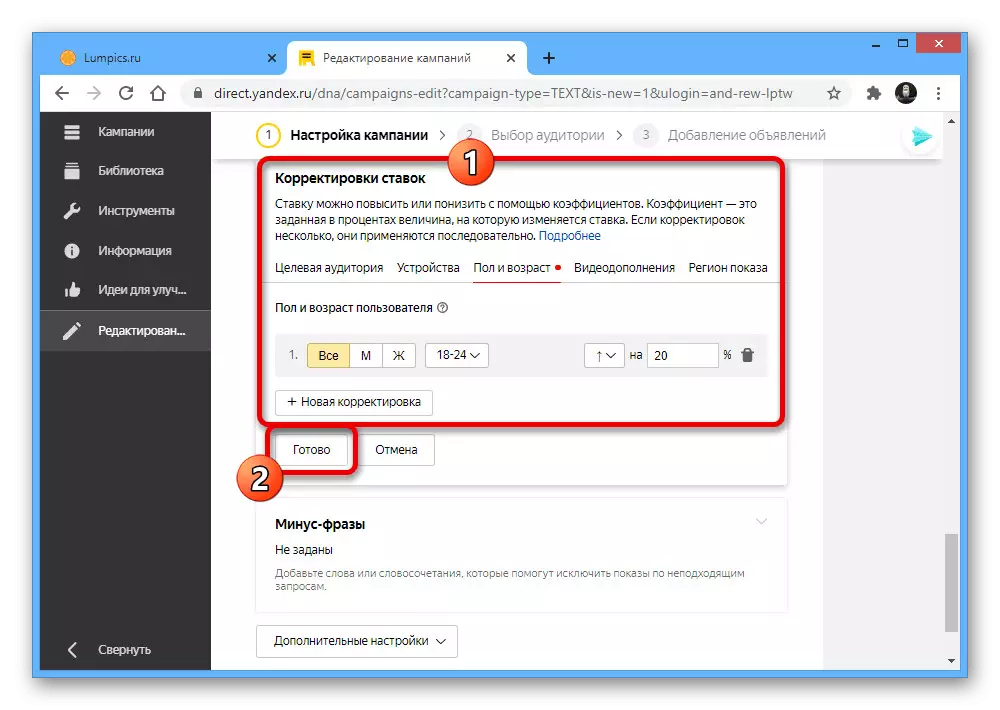
Hvis du vil annoncere, der skal vises på bestemte anmodninger, skal du bruge tekstfeltet "Minus-sætning". Dette beskrev i beskrivelsen af undtagelserne ved hjælp af Yandex.Direct.

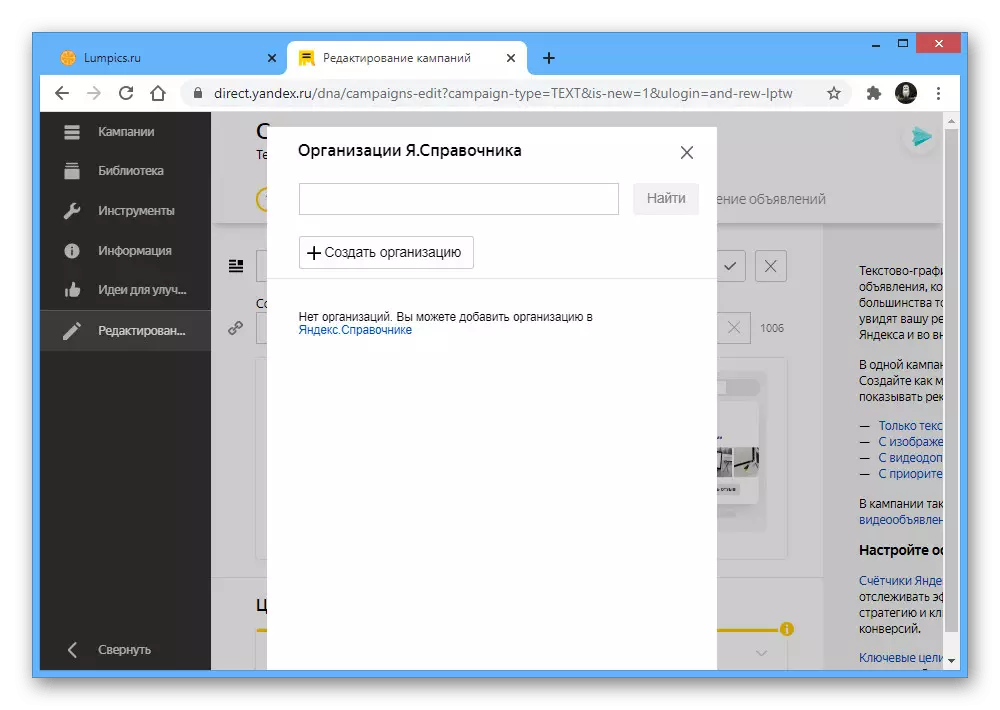
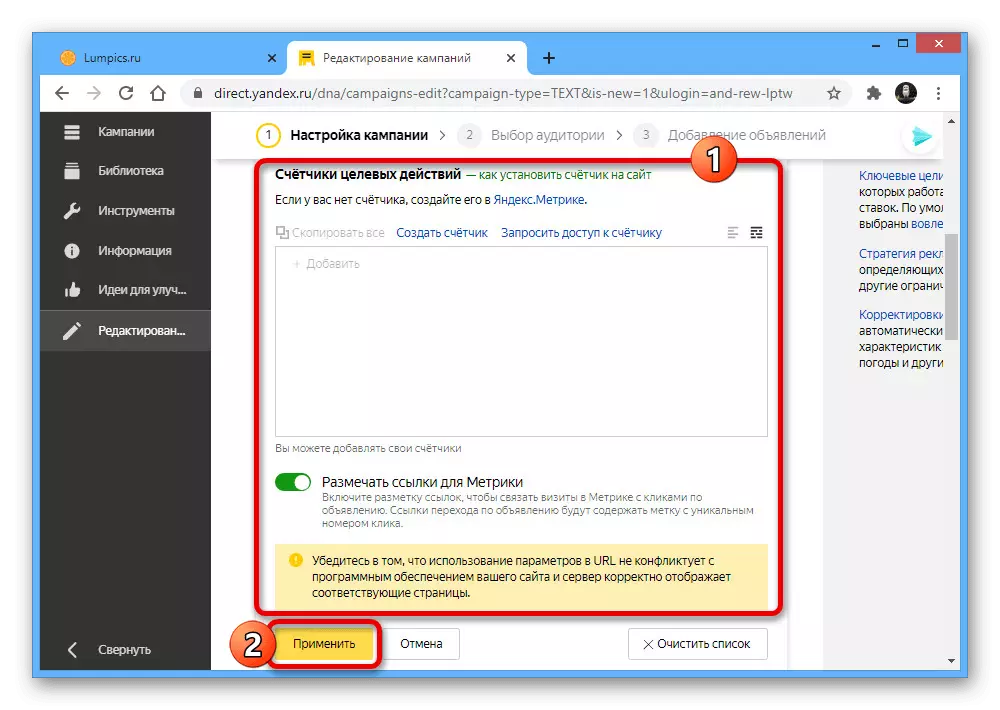
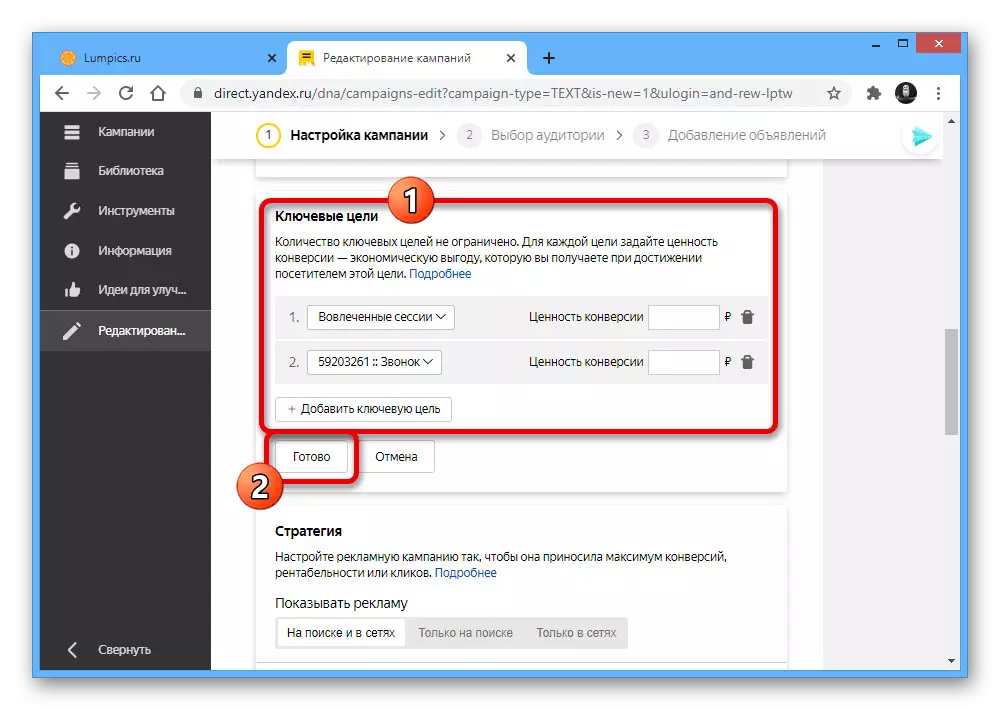


Yderligere indstillinger.
- Blandt kampagneparametrene er "yderligere indstillinger" også til stede i en separat blok, opdelt i flere underafsnit. Først og fremmest, her kan du aktivere "Avanceret geografisk målretning", således at annoncen ikke kun vises til brugere fra den region, du angiver, men også dem, der bruger navnet på området, når du søger.
- Den "virtuelle visitkort" -enhed giver dig mulighed for at udvide identifikationen af organisationen ved at angive dataene, herunder placeringen på Yandex.cart.
- Hvis deklarationer er rettet mod en demonstration på kortene, skal inddragelsen af optionen "vise billeder, rating og anmeldelser fra kontakten af organisationen på Yandex.carta" vil tillade yderligere oplysninger om virksomheden at annoncere.
- Ved hjælp af "eksperimenter" -gruppen kan du tilføje op til fem publikum, der er oprettet i en separat editor for at kontrollere effektiviteten af reklame.
- I tilfælde af inoperabiliteten af den vedhæftede hjemmeside er optionen "Stop Deklarations Vask, når deaktiveres websted", afbryder automatisk reklame demonstration, hvis ressourcen ikke er tilgængelig. På grund af dette kan du undgå ekstraudgifter.
- Afsnittet "Meddelelser" indeholder en række parametre til styring af eventyrvarsler. Eventuelt kan du få besked næsten om alle arrangementer.
- Ved hjælp af tekstblokken "Platforms, som du er forbudt af Vis" Du kan begrænse reklame en demonstration på visse websteder.
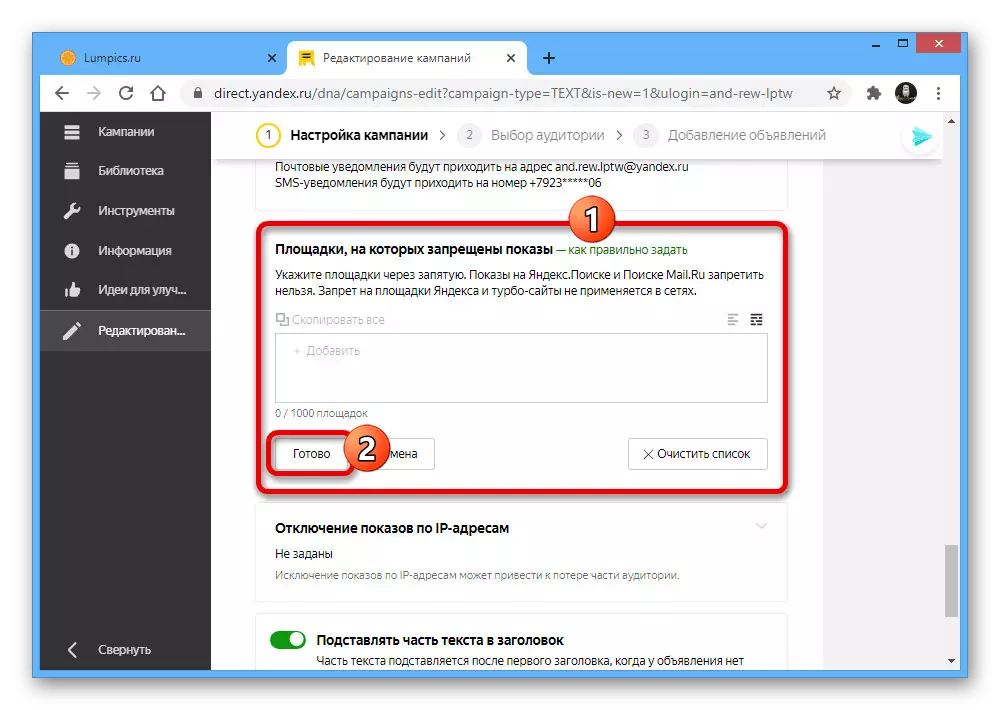
Som i tilfælde af webadressen kan du liste IP-adresserne i "Deaktiver IP-adresser" -blokken for at blokere annoncemonstrationen til bestemte brugere.
- Den næstsidste vare "erstatter en del af teksten i overskriften" Giver dig mulighed for automatisk at overføre en del af beskrivelsen i titlen. På grund af muligheden, "Overvej automatisk stoppede annoncer for konkurrenter" Du kan øge antallet af visninger eller tværtimod miste trafikken.

Når du har afsluttet kampagnens indstilling, kan du gemme ved hjælp af "Fortsæt" knappen nederst på siden. I tilfælde af Yandex.Direct vil fejlen give den passende advarsel.

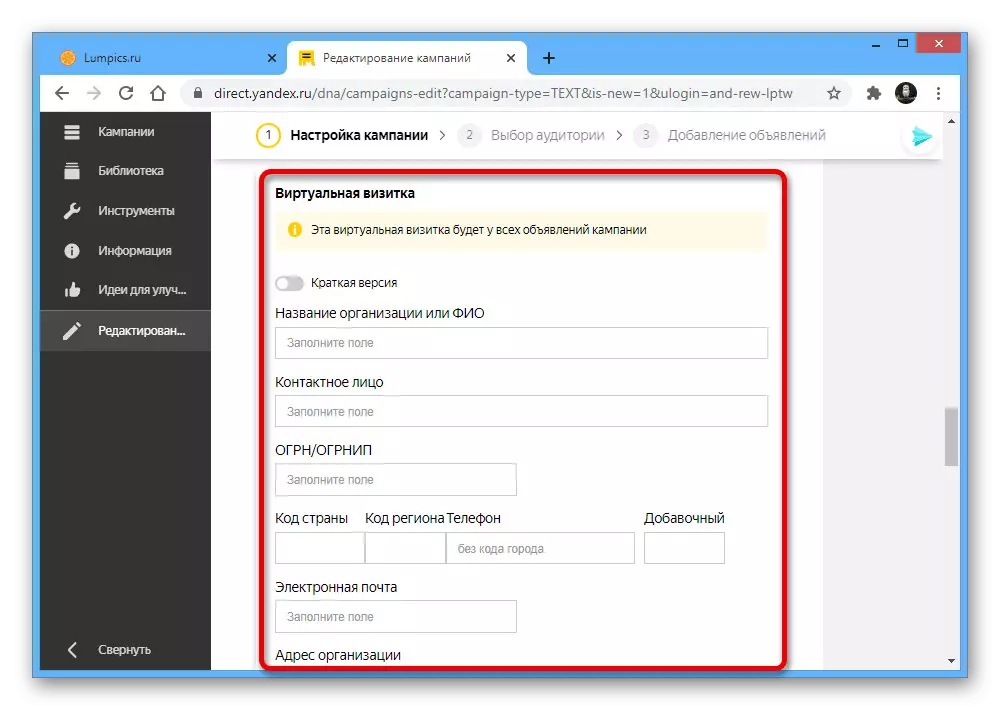
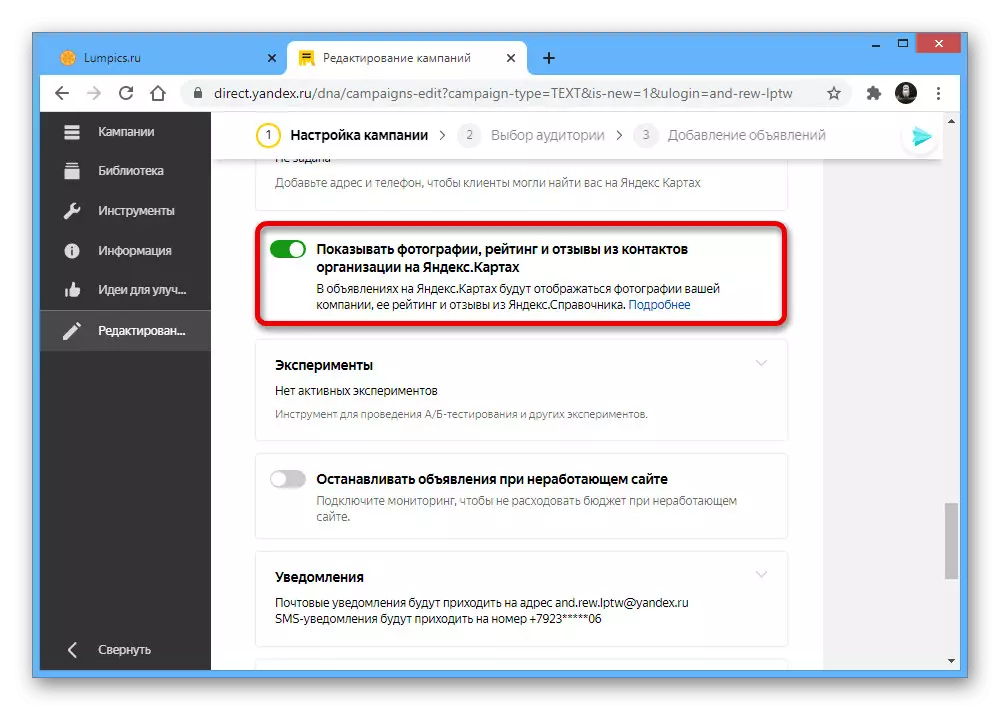



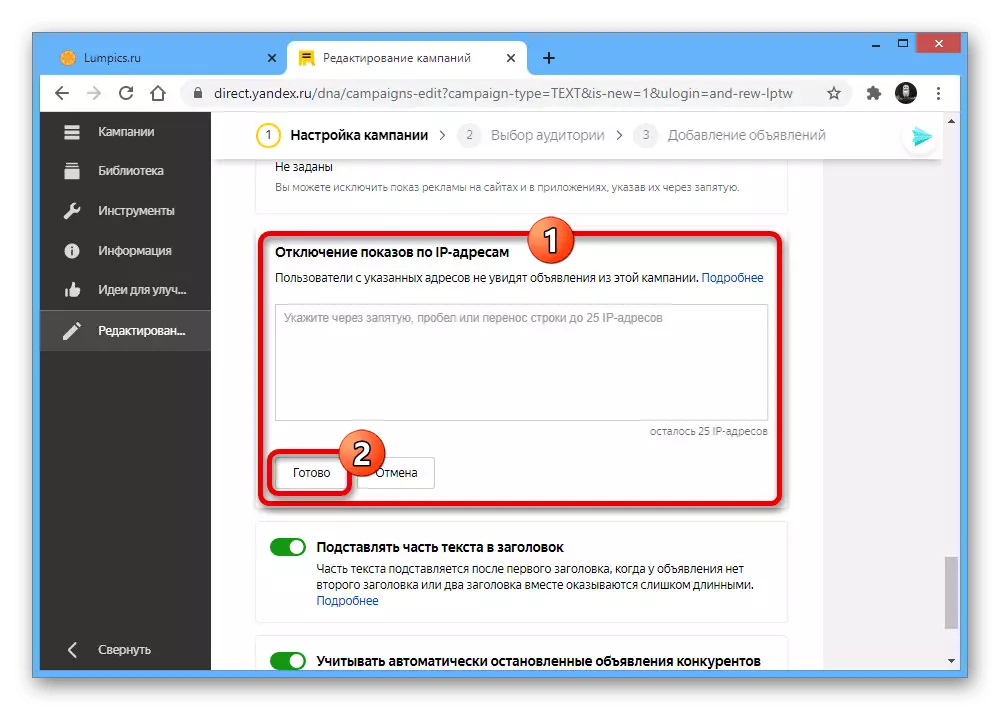
Arbejder med et publikum
- I det andet og sidste trin for at oprette en kampagne, tilføj og konfigurere publikum. Først og fremmest kan du aktivere parameteren "Brug Authading" til at tillade annoncer, der automatisk vises til alle brugere baseret på beskrivelser og nøgleord.
- I det næste afsnit kan "Region Region" -sektionen installere de vigtigste områder, hvis brugere vil være tilgængelige. Som standard vælges alle regioner.
- I analogi med de tidligere nævnte minus sætninger kan du tilføje ord i nøgleord og minus-sætningsblok, når detektionen vil blive vist, eller tværtimod er reklame skjult. I dette tilfælde gælder værdierne for en separat gruppe og ikke på hele kampagnen.
- Hvis du har brug for at opnå mere præcise annoncer af annoncer i gruppen, kan du konfigurere "omvendelse og udvælgelse af publikum". I dette tilfælde er betingelserne fastsat gennem en separat redaktør og kan være forbundet med et stort antal regler.
- I brugerprofilblokken kan et publikum baseret på interesser vælges. Dette giver dig mulighed for at fokusere på potentielt interesserede brugere.
- Den sidste vare "Rate Correction" er en nøjagtig kopi af samme navn og tidligere angivne parameter, men det gælder kun for redigerbart publikum. Grupperne selv i samme kampagne kan straks være flere.
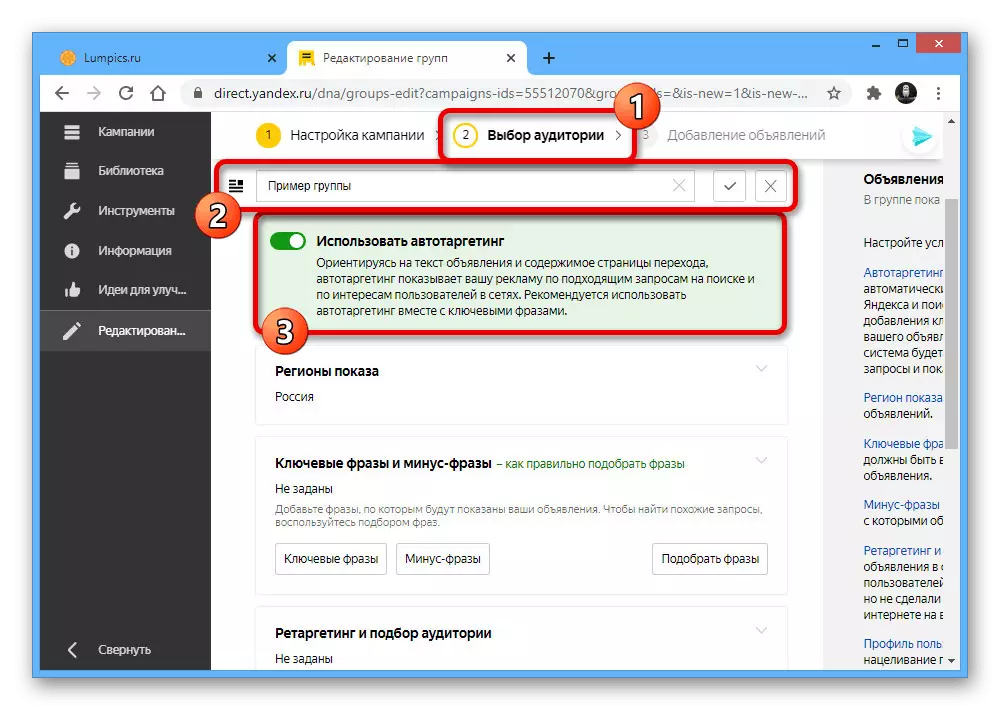

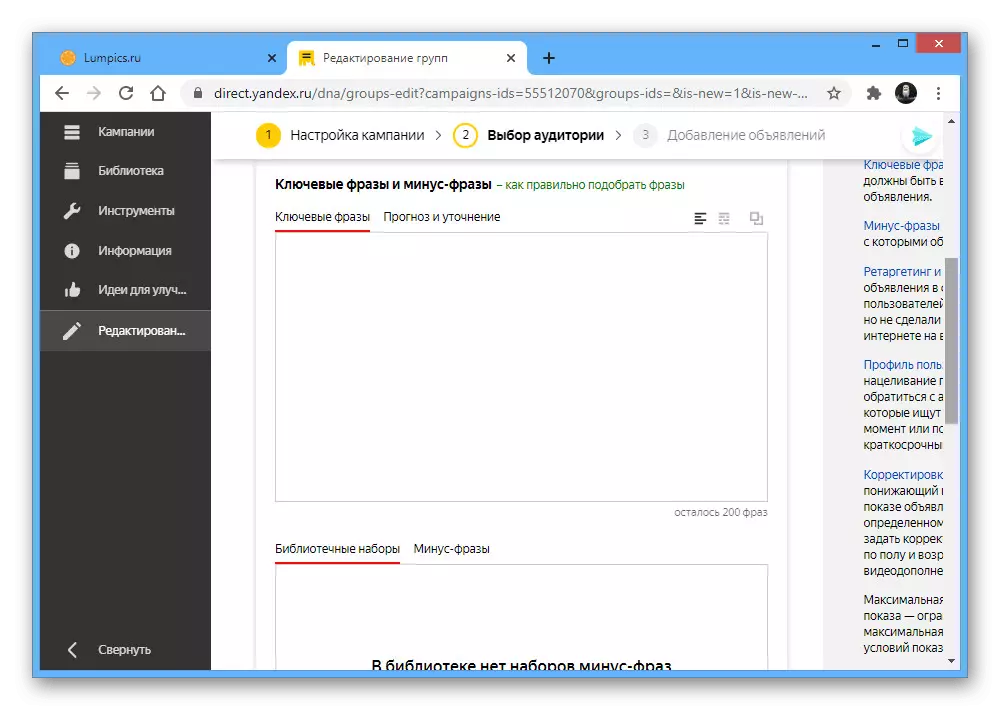
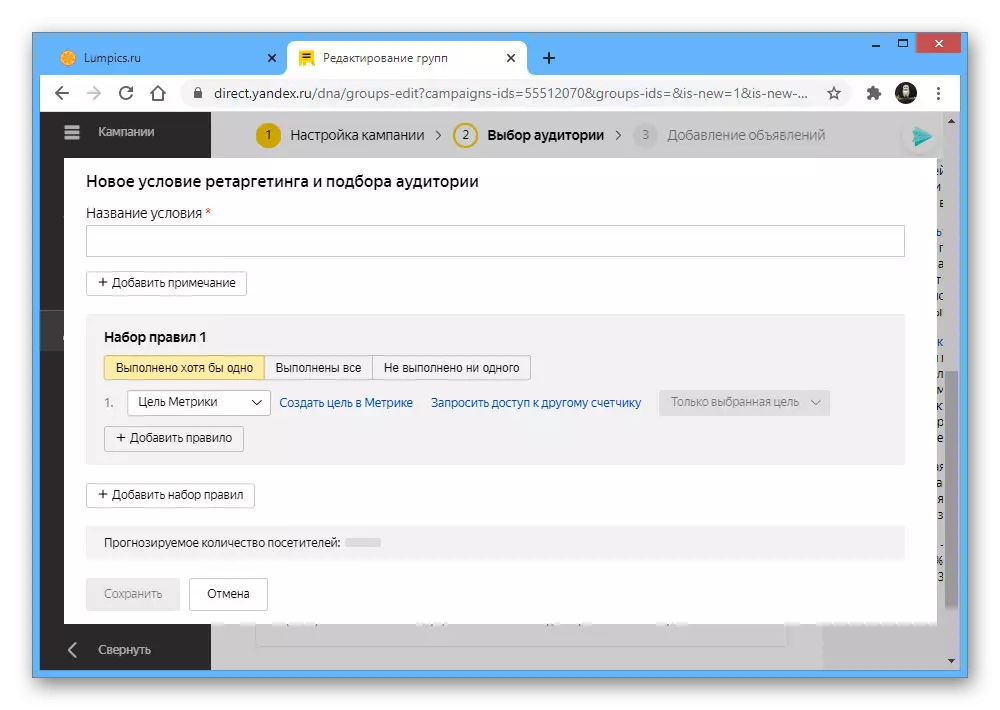
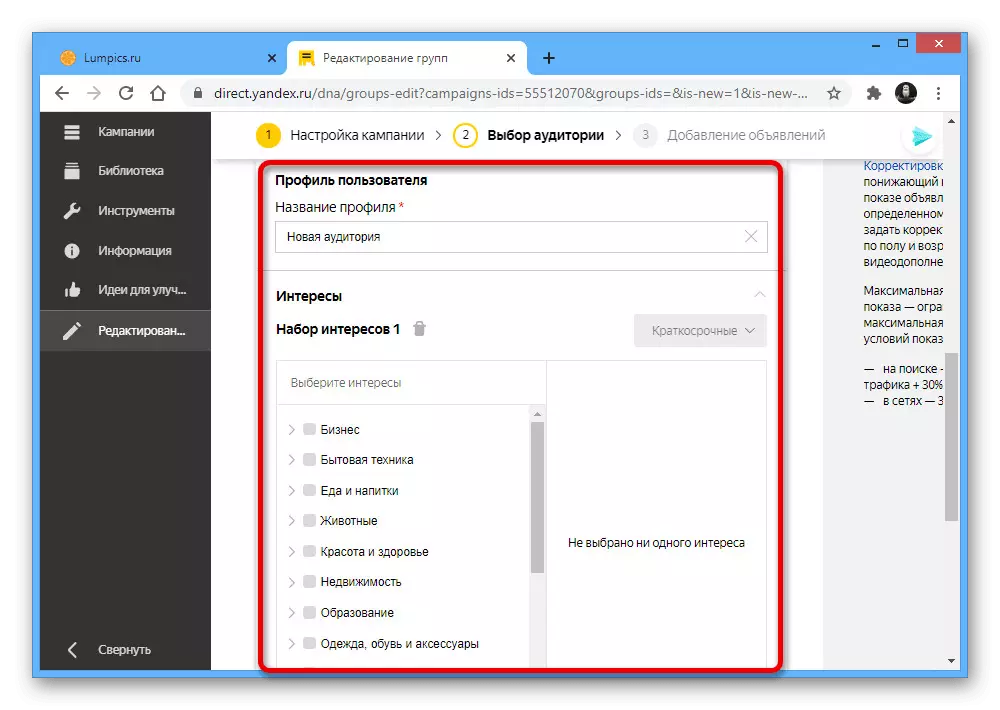

Det er værd at overveje hver sektion, som vi anså, da annoncerne automatisk tilpasses til den valgte kampagnetype. Samtidig sætter tjenesten selv ikke begrænsninger på antallet af muligheder, hvorfor alle tilgængelige kapaciteter kan bruges efter behov.
Reklameannonceindstillinger.
Når reklamekampagnen er forberedt på en ønsket måde, kan du begynde at arbejde med annoncer ved hjælp af et tilstrækkeligt stort antal indstillinger afhængigt af typen af reklame. Bemærk venligst at her, som i tilfælde af færdige kampagner, kan du foretage ændringer i allerede eksisterende muligheder med "Rediger" -funktionen på hovedsiden af Yandex.Direct.grundlæggende oplysninger
- For at fortsætte med at arbejde med en ny annonce, skal du aktivere listen "Tilføj" via hovedmenuen på webstedet, vælge "Meddelelse" og angive den ønskede kampagne. Editoren vil også blive åbnet automatisk, når du opretter en ny kampagne.
- Vi vil overveje som et eksempel arbejde med en af kampagnens muligheder. Først og fremmest er det nødvendigt at vælge en type meddelelse ved hjælp af en af fanerne, hvilket i høj grad kan påvirke tilgængeligheden af andre parametre.
- Derefter skal du rulle gennem siden nedenfor og obligatorisk udfylde "Titel" -tekstfeltet og "annonceteksten". Du kan også tilføje en "valgfri header", ikke glemme grænsen på antallet af tegn.



Tilføjelse af kontakter
- I den eneste tekstboks i "Kontakter i annoncen" -blokken skal du indsætte webadressen på det websted, som overgangen vil blive udført i tilfælde af at klikke på reklame. Hvis det er nødvendigt, kan du oprette en separat side ved hjælp af Turbo-Sites-editoren, primært orienteret til mobile enheder.
- Som i tilfælde af kampagnens indstillinger kan du binde oplysninger om organisationen i den relevante enhed. Dette er også tilgængeligt for at fjerne muligheden.
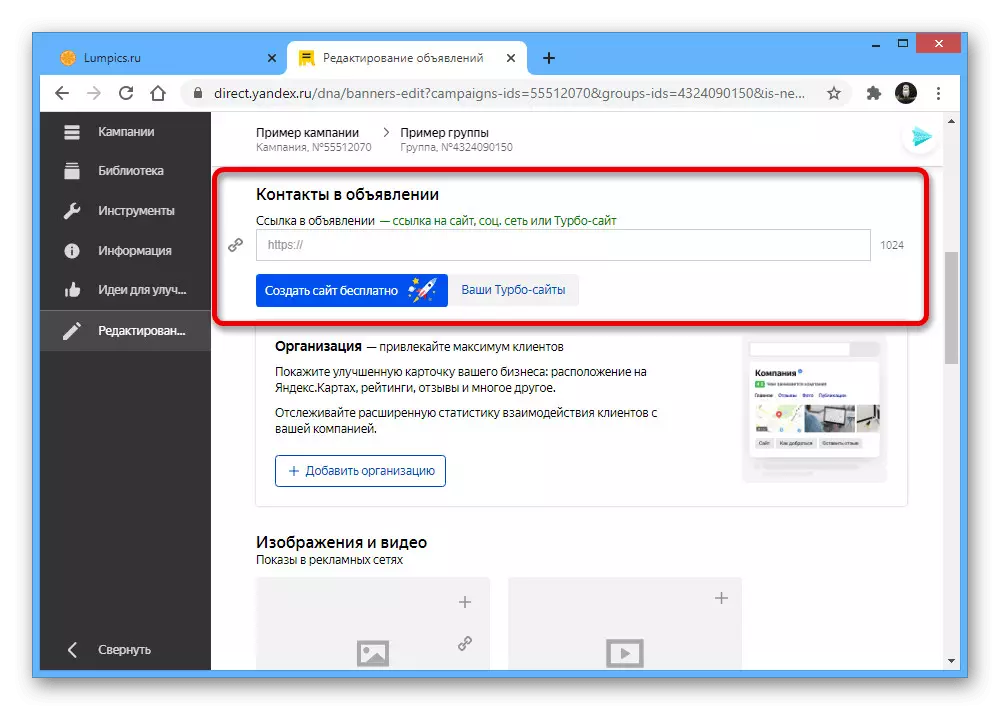

Indlæser billeder
- Et af de vigtigste elementer i enhver annonce, når du arbejder med en klassisk skabelon, er at tilføje billeder. Til disse formål skal du klikke på "+" i den ønskede blok fra afsnittet "Billede og video" ".
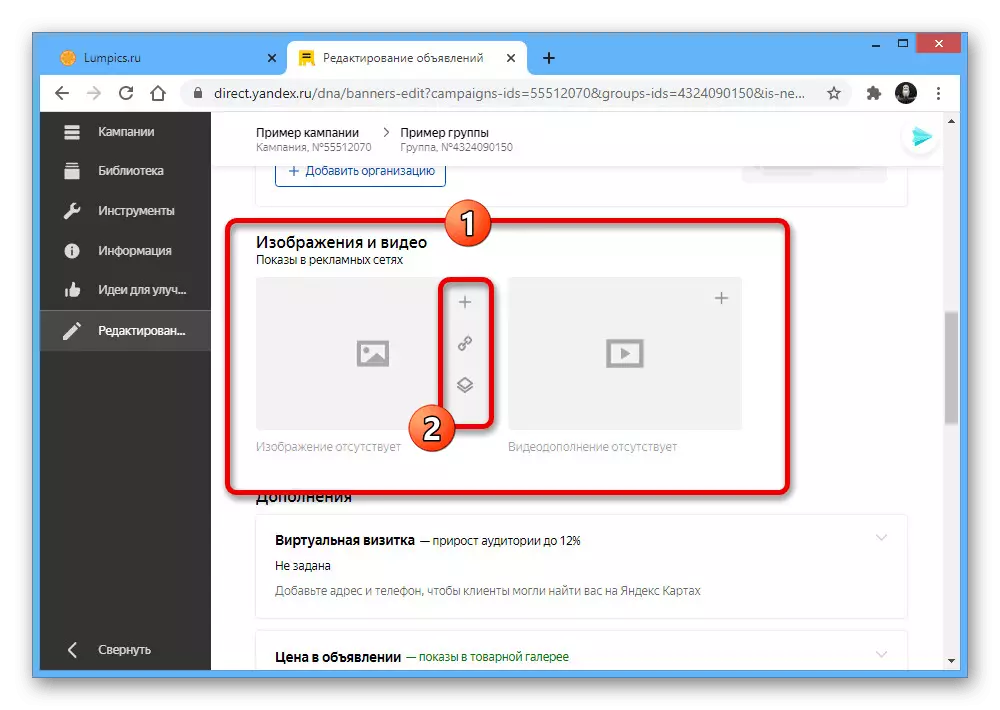
Hvis du tilføjer en grafisk fil, kan du ty til en alternativ boot-metode ved hjælp af linkikonet. I dette tilfælde vil det være nok til at indsætte en direkte webadresse og bekræfte proceduren.

Derudover kan billeder tilføjes fra galleriet, tilgængeligt, når du trykker på den sidste knap i den angivne blok. I dette tilfælde vises alle de filer, du tilføjer, automatisk i dette afsnit.
- Uanset den valgte boot-metode åbnes vinduet "Crop" "med evnen til at vælge sideformatforhold. For at afslutte indstillingen skal du bruge knappen "Gem" i nederste venstre hjørne.
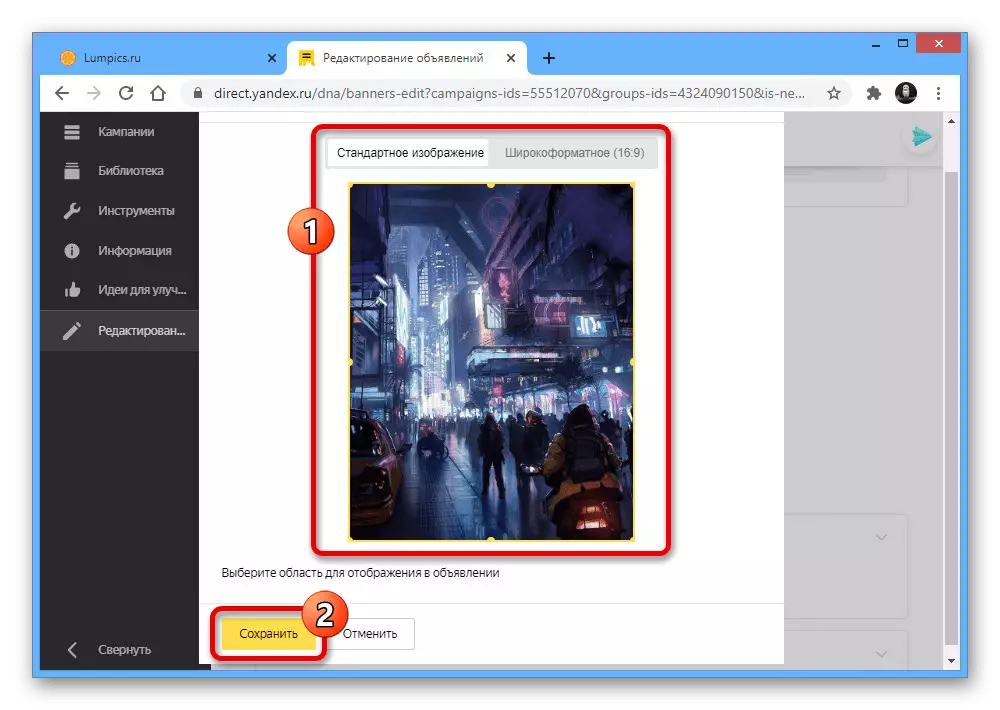
Efter afslutningen af downloadet vil billedet automatisk udfylde annoncen. Du kan få bekendt med at forhåndsvise i et af følgende underafsnit.

Arbejde med reklamer
- I nogle annoncer, såvel som når du tilføjer video-add-ons, kan du bruge kreativitet. Dette giver dig mulighed for at give en meddelelse mere attraktivt udseende, og ikke bekymre dig om tilpasningsevne.
- Når du åbner vinduet Creative Designer på fanen Standard Skabeloner, skal du vælge den relevante indstilling. I fremtiden kan du finde tidligere brugte skabeloner i afsnittet "My Creative".
- Ved hjælp af indstillingerne på den højre del af editoren skal du tilføje alle de nødvendige oplysninger, billeder, herunder logoet og beslutte på farvedesignet. Generelt, hvis du har en ide om det endelige resultat, bør der ikke være nogen problemer, forudene i betragtning af tilstedeværelsen af forhåndsvisning.

Bemærk, at oprettelse af kreativitet til videolilskud adskiller sig fra den sædvanlige tekstgrafik. I dette tilfælde kræves ikke kun videoen selv, men også lydoptagelser påpeget på toppen.
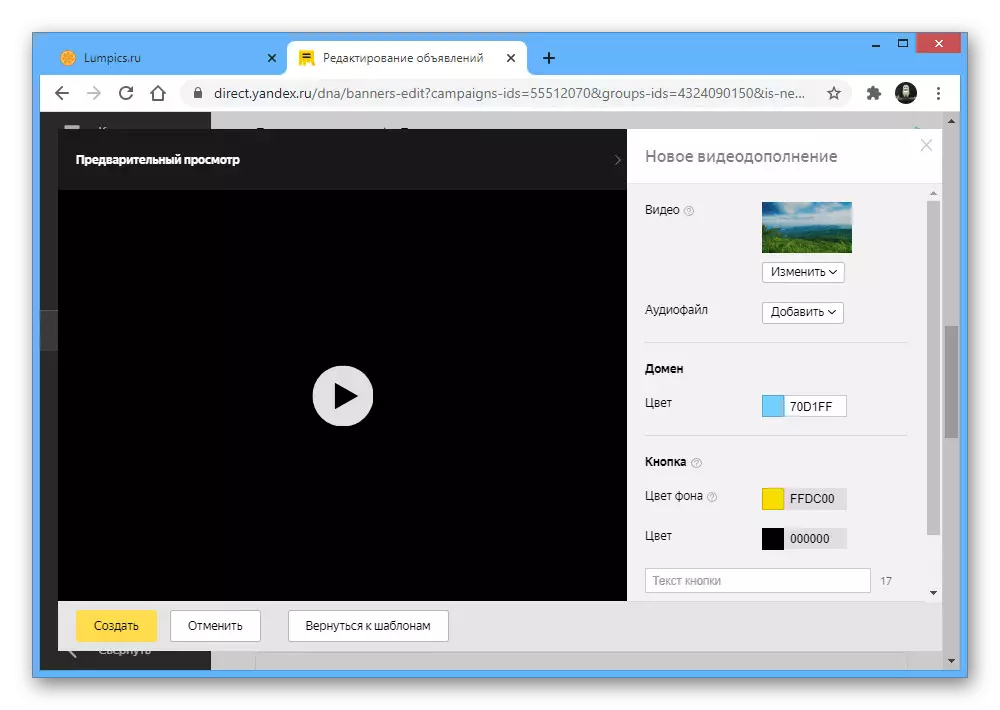
Når indstillingen er afsluttet, skal du blot klikke på "Opret" for at vende tilbage til hovedredigeringsprogrammet.


Kosttilskud
- I "add-on" -blokken kan du tilføje yderligere oplysninger, herunder det "virtuelle visitkort", der allerede er nævnt tidligere, samt "hurtige referencer" beskrevet i en separat instruktion på webstedet.
Læs mere: Tilføjelse af hurtige referencer i Yandex
- Hvis du opretter annoncering af nogle produkter, kan du tilføje prisoplysninger. Samtidig vil meddelelsen være i overskrift Galleriet.
- Ved hjælp af "præciseringer" kan du tilføje til reklame flere linjer, der peger på de vigtigste fordele ved en organisation eller et produkt. Overvej at hver mulighed er testet.
- Før du gemmer meddelelsen, kan du blive bekendt med resultatet i den rigtige blok eller på en separat side på siden.

Efter at have forstået med indstillingen, skal du bruge knappen "Gem" til at sende reklame til moderering. Efter afslutning modtager du en anmeldelse.